随着科技的不断进步和软件的日新月异,操作系统的更新变得至关重要。本文将为你详细介绍如何在Win7系统中进行更新,以确保你的电脑始终保持最新状态。
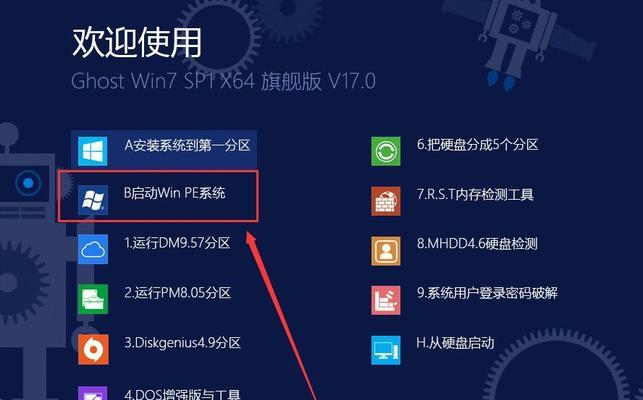
1.如何打开“WindowsUpdate”:学会如何打开并进入Win7系统中的“WindowsUpdate”功能,以便进行系统更新。
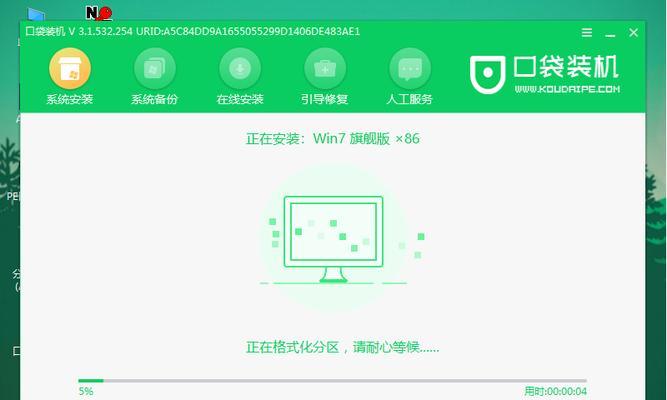
-在开始菜单中点击“控制面板”。
-在控制面板中点击“系统和安全”。
-在系统和安全页面中点击“WindowsUpdate”。

2.设置自动更新:了解如何设置Win7系统自动进行更新,以免错过重要的安全补丁和功能改进。
-在WindowsUpdate页面中点击“更改设置”。
-在更新设置页面中选择“重要更新”下的“下载和安装更新自动进行”选项。
-点击“确定”保存设置。
3.手动检查更新:学会如何手动检查并安装可用的更新,确保系统始终是最新版本。
-在WindowsUpdate页面中点击“检查更新”。
-系统将自动检查可用的更新。
-选择需要安装的更新并点击“安装”。
4.如何安装重要更新:了解如何安装系统中标记为“重要”的更新,以保证系统的安全和稳定性。
-在WindowsUpdate页面中查看可用的更新。
-找到标记为“重要”的更新并点击“安装”。
-等待系统完成安装并重新启动。
5.如何安装可选更新:了解如何安装系统中标记为“可选”的更新,以获取额外的功能改进和修复。
-在WindowsUpdate页面中查看可用的更新。
-找到标记为“可选”的更新并点击“安装”。
-等待系统完成安装并重新启动。
6.遇到更新失败怎么办:掌握处理更新失败的方法,避免系统更新过程中出现问题。
-如果更新失败,重启电脑后再次尝试。
-确保电脑连接到稳定的网络。
-检查系统磁盘空间是否充足。
-如果问题仍然存在,尝试使用Microsoft提供的修复工具。
7.如何恢复已安装更新:了解如何恢复或卸载已安装的更新,以解决可能由某些更新引起的问题。
-在WindowsUpdate页面点击“已安装更新”。
-找到需要恢复或卸载的更新并右键点击。
-选择“卸载”或“恢复”选项。
8.更新期间的注意事项:了解系统更新期间需要注意的事项,以避免造成数据丢失或系统崩溃。
-在更新之前备份重要的文件和数据。
-确保电脑充电充足或插入电源。
-不要在更新过程中关闭或重启电脑。
9.如何延迟更新:学会如何延迟系统更新,以防止更新过程中的干扰。
-在WindowsUpdate页面点击“更改设置”。
-在更新设置页面中选择“从不检查更新(不推荐)”选项。
-点击“确定”保存设置。
10.更新后重启电脑:了解系统更新完成后重启电脑的重要性,确保更新能够正确应用。
-在安装完所有更新后,点击“重新启动”。
11.如何回滚到以前版本:学会如何回滚到以前的Win7系统版本,以解决更新后出现的兼容性问题。
-在控制面板中点击“程序”。
-在程序和功能页面中点击“查看已安装的更新”。
-找到最近的更新并右键点击,选择“卸载”。
12.更新后的系统优化:了解系统更新后如何进行优化,以提高系统的性能和稳定性。
-定期清理系统垃圾文件和临时文件。
-禁用不需要的启动项和服务。
-更新和安装最新的驱动程序。
13.如何解决更新失败的错误代码:掌握常见的更新失败错误代码及其解决方法,以便快速解决更新问题。
-记录更新失败时出现的错误代码。
-在Microsoft官方网站或技术支持论坛中搜索对应的错误代码解决方法。
14.更新后的系统效果:了解系统更新后可能带来的改进和优化效果,享受最新技术带来的便利和体验。
-提高系统的安全性,防止恶意软件和病毒入侵。
-改进系统性能和稳定性。
-增加新功能和特性。
15.Win7系统更新是保持电脑安全和性能稳定的关键。通过本文所介绍的教程,你可以轻松掌握Win7系统的更新技巧,让你的电脑始终保持最新状态,享受更好的使用体验。记得及时进行系统更新,并根据需要进行相关优化,以确保你的电脑始终处于最佳状态。


